溫馨提示×
您好,登錄后才能下訂單哦!
點擊 登錄注冊 即表示同意《億速云用戶服務條款》
您好,登錄后才能下訂單哦!
本篇內容主要講解“如何實現Tkinter canvas的畫布參數,刪除組件,添加垂直滾動條”,感興趣的朋友不妨來看看。本文介紹的方法操作簡單快捷,實用性強。下面就讓小編來帶大家學習“如何實現Tkinter canvas的畫布參數,刪除組件,添加垂直滾動條”吧!
1、畫布 Canvas的參數
2、刪除鼠標下的組件
3、帶垂直滾動條的畫布
from tkinter import *
win = Tk()
win.geometry('500x500+500+100')
canvas = Canvas(
master=win, # 父控件
bg='orange', # 背景顏色
bd=2, # 邊框寬度
closeenough=1, # 當鼠標與畫布上組件的距離小于該值時,認為鼠標在該組件上,是一個浮點型的值
cursor='circle', # 鼠標飄過的樣式
height=300, # 畫布的高
width=300, # 畫布的寬
highlightbackground='blue', # 沒有獲得焦點時高亮邊框的顏色
highlightcolor='red', # 獲得焦點時高亮邊框的顏色
highlightthickness=5, # 高亮邊框的寬度
relief='groove', # 邊框的樣式 flat, groove, raised, ridge, solid, or sunken
state='normal', # 狀態 normal or disabled
scrollregion=(0, 0, 400, 400), # 畫布可以被滾動的范圍
confine=True, # 畫布是否允許滾動超出 scrollregion 選項指定的范圍
selectbackground='yellow', # 畫布對象被選中時的背景顏色
selectborderwidth=10, # 畫布對象被選中時的邊框寬度
takefocus=True, # 使用 Tab 鍵是否可以將焦點移動到輸入框中
yscrollcommand=None, # 設置垂直滾動條,一般與滾動條相關聯使用
yscrollincrement=1, # 設置垂直滾動條的步長
xscrollcommand=None, # 設置水平滾動條,一般與滾動條相關聯使用
xscrollincrement=1, # 設置水平滾動條的步長
)
canvas.pack(pady=50)
canvas.create_window((100, 100), window=Entry(canvas))
Button(win, text='按鈕').pack()
win.mainloop()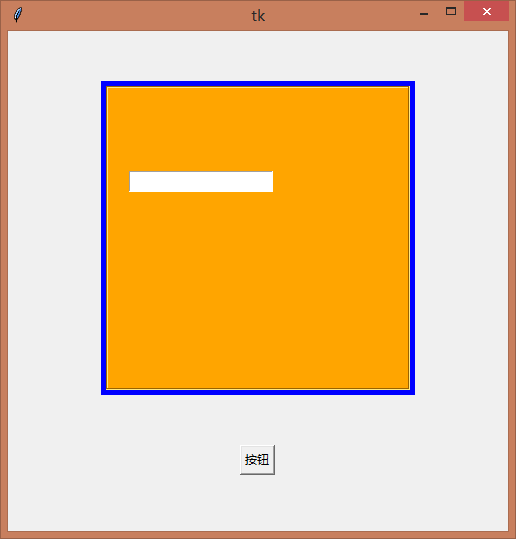
from tkinter import *
def event(w):
# current 表示刪除鼠標下的組件
canvas.delete('current')
win = Tk()
win.geometry('500x500+500+100')
canvas = Canvas(win)
canvas.pack(fill=BOTH, expand=True)
# 畫實線,填充橙色,設置寬度為10
for i in range(10, 200, 20):
canvas.create_line(i, 100, i, 200, width=10, fill='orange')
# 綁定鼠標左鍵點擊事件
canvas.bind('<Button-1>', event)
win.mainloop()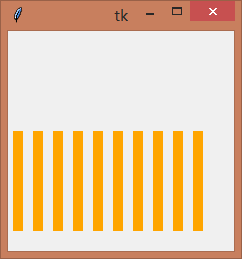
from tkinter import *
def event2():
for i in range(0, 220):
# 繪制實線,填充粉色,設置寬度為10
canvas.create_line(0, i, 100, i, fill='pink', width=10)
for i in range(230, 300):
# 繪制實線,填充藍色,設置寬度為50
canvas.create_line(0, i, 100, i, fill='blue', width=50)
def event1(event):
"""
事件的屬性 delta 解析
在MouseWheel 事件中,正值代表上卷,負值代表下卷;
在 Window 下,通常是 120 的倍數;在 MacOS 下,為 1 的倍數
"""
number = int(-event.delta / 120)
canvas.yview_scroll(number, 'units')
win = Tk()
win.geometry('500x500+500+100')
frame = Frame(win)
sv = Scrollbar(frame) # 定義垂直滾動條
sv.pack(side=RIGHT, fill=Y) # 放置垂直滾動條在最右側,占滿Y軸
canvas = Canvas(frame, bd=2, bg='orange', relief='groove')
canvas.pack()
canvas.config(yscrollcommand=sv.set) # 設置畫布的Y軸滾動條函數與垂直滾動條綁定
canvas.config(scrollregion=(0, 0, 300, 800)) # 設置畫布可以滾動的范圍
sv.config(command=canvas.yview) # 設置垂直滾動條的函數與畫布的Y軸滾動條事件綁定
frame.pack(pady=50)
canvas.config(yscrollincrement=1) # 設置滾動條的步長
canvas.bind("<MouseWheel>", event1) # 添加滾輪事件
Button(text='為畫布添加組件', command=event2).pack()
event2()
win.mainloop()
到此,相信大家對“如何實現Tkinter canvas的畫布參數,刪除組件,添加垂直滾動條”有了更深的了解,不妨來實際操作一番吧!這里是億速云網站,更多相關內容可以進入相關頻道進行查詢,關注我們,繼續學習!
免責聲明:本站發布的內容(圖片、視頻和文字)以原創、轉載和分享為主,文章觀點不代表本網站立場,如果涉及侵權請聯系站長郵箱:is@yisu.com進行舉報,并提供相關證據,一經查實,將立刻刪除涉嫌侵權內容。